የቪዲዮ መግለጫ ጽሑፎች የመስማት ችግር ላለባቸው ወይም እንደ የቋንቋ ትርጉሞች ሰዎች በማያ ገጹ ላይ እንደ ጽሑፍ ንግግርን እና ድምጽን ለማሳየት ይጠቅማሉ። መግለጫ ጽሑፎች እንደ የተለየ ፋይሎች ይቀመጣሉ። በጣም የተለመዱት የግርጌ ጽሑፍ ቅርጸቶች ንዑስ ንዑስ ርዕስ ቅርጸት ወይም SRT ፋይሎች ናቸው። እንደ ማስታወሻ ደብተር ወይም TextEdit ፣ ወይም እንደ Aegisub ባሉ የመግለጫ ፅሁፍ ልማት ፕሮግራም በመጠቀም ይህንን ፋይል እራስዎ መፍጠር ይችላሉ። አብዛኛዎቹ የሚዲያ ማጫወቻ ፕሮግራሞች የ SRT ፋይሎችን እንዲመርጡ ወይም እንዲያገኙ እና ቪዲዮው በሚጫወትበት ጊዜ እንዲያሳዩ ያስችሉዎታል። ሆኖም ፣ የመግለጫ ፅሁፎቹ የሚታዩት የ SRT ፋይል ከተመረጠ ብቻ ነው። በቪዲዮ ፋይል ውስጥ ንዑስ ርዕሶችን በቋሚነት ለማከል ፣ እንደ Handbrake ያለ የቪዲዮ መቀየሪያ ፕሮግራም መጠቀም ያስፈልግዎታል። ከዚህ ውጭ ፣ እንዲሁም በ YouTube ላይ የ SRT ፋይሎችን ወደ ቪዲዮዎች መስቀል ይችላሉ።
ደረጃ
ዘዴ 1 ከ 5 - መግለጫ ጽሑፎችን ወደ ቪዲዮ ፋይሎች ማከል
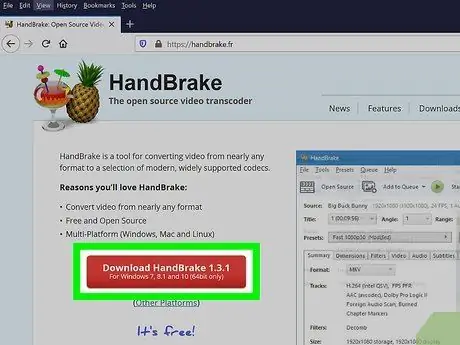
ደረጃ 1. የእጅ ፍሬን ያውርዱ እና ይጫኑ።
የእጅ ፍሬን (ቪዲዮ ፍሬን) ቪዲዮዎችን እንዲያክሉ ወይም የመግለጫ ፅሁፍ እንዲፈጥሩ የሚያስችልዎ ነፃ የቪዲዮ ትራንስኮዲንግ መሣሪያ ነው። ከ https://handbrake.fr/downloads.php ማውረድ ይችላሉ።
መግለጫዎችን ወደ ቪዲዮዎች ለማከል ፣ ለቪዲዮው መግለጫ ጽሑፎችን የያዘ ውጫዊ SRT ፋይል ያስፈልግዎታል። የ SRT ፋይል ከሌለዎት Aegisub የተባለ ነፃ መተግበሪያን በመጠቀም የራስዎን መፍጠር ወይም በማስታወሻ ደብተር ወይም በ TextEdit ውስጥ እራስዎ መፃፍ ይችላሉ።
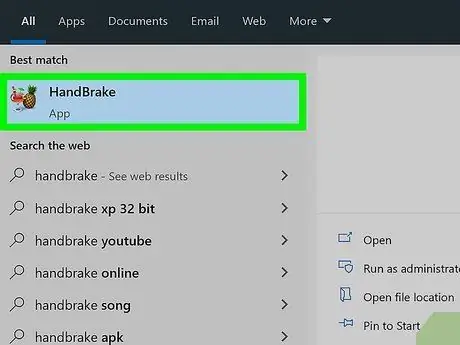
ደረጃ 2. የእጅ ፍሬን ይክፈቱ።
ፕሮግራሙ አንዴ ከወረደ እና ከተጫነ በዊንዶውስ “ጀምር” ምናሌ ወይም በማክ ላይ ካለው “አፕሊኬሽኖች” አቃፊ መክፈት ይችላሉ።
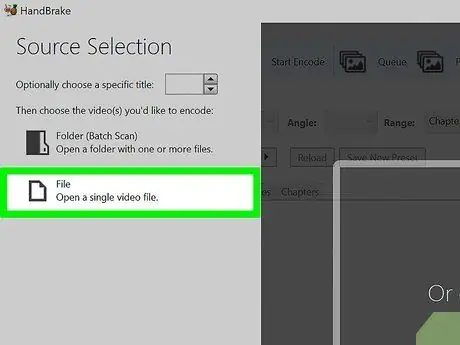
ደረጃ 3. ፋይልን ጠቅ ያድርጉ።
ይህ አማራጭ በግራ በኩል ባለው ምናሌ ውስጥ ሁለተኛው አማራጭ ነው። የፋይል አሰሳ መስኮት ይከፈታል።
በአማራጭ ፣ ሊያክሉት የሚፈልጉትን ቪዲዮ ወይም መግለጫ ጽሑፍ በቀኝ በኩል ባለው ሳጥን ላይ መጎተት እና መጣል ይችላሉ።
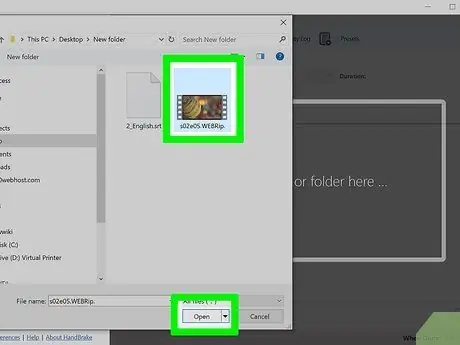
ደረጃ 4. ንዑስ ርዕሶችን ለማከል በሚፈልጉት ቪዲዮ ላይ ጠቅ ያድርጉ እና ክፈት የሚለውን ይምረጡ።
ቪዲዮው ከዚያ በኋላ በእጅ ፍሬን ውስጥ ይከፈታል።
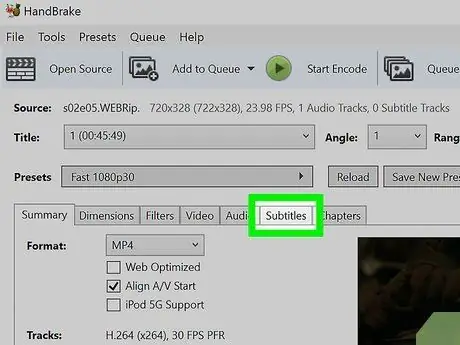
ደረጃ 5. ንዑስ ርዕሶችን ጠቅ ያድርጉ።
ይህ አማራጭ ከቪዲዮ ምንጭ መረጃ በታች በማያ ገጹ መሃል ላይ ካሉት ትሮች አንዱ ነው።
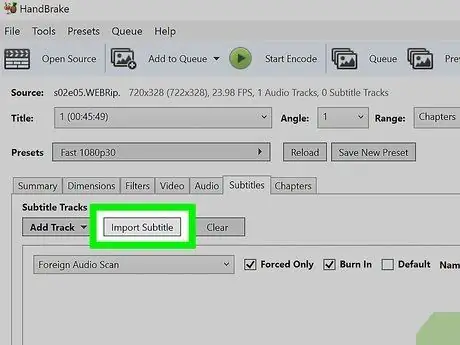
ደረጃ 6. SRT ን አስመጣ የሚለውን ጠቅ ያድርጉ።
በ “ንዑስ ርዕሶች” ትር ስር በሳጥኑ አናት ላይ ነው።
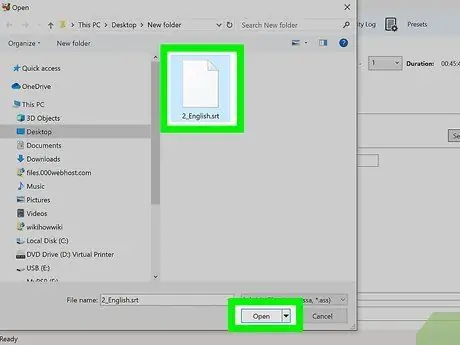
ደረጃ 7. ከቪዲዮው ጋር የሚዛመድ የ SRT ፋይልን ይምረጡ እና ክፈት የሚለውን ጠቅ ያድርጉ።
የ SRT ፋይል ወደ Handbrake ይገባል።
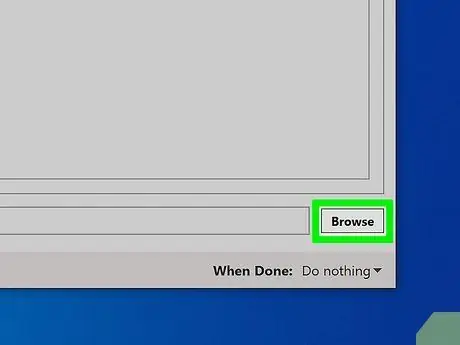
ደረጃ 8. አስስ የሚለውን ጠቅ ያድርጉ።
በፕሮግራሙ መስኮት ታችኛው ቀኝ ጥግ ላይ ግራጫ አዝራር ነው።
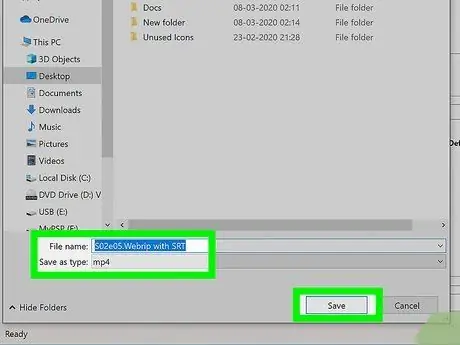
ደረጃ 9. ለአዲሱ የቪዲዮ ፋይል ስም ይተይቡ እና አስቀምጥን ጠቅ ያድርጉ።
የተጨመሩ ንዑስ ርዕሶች ያሉት አዲሱ የቪዲዮ ፋይል በተመረጠው ቦታ ላይ ይቀመጣል።
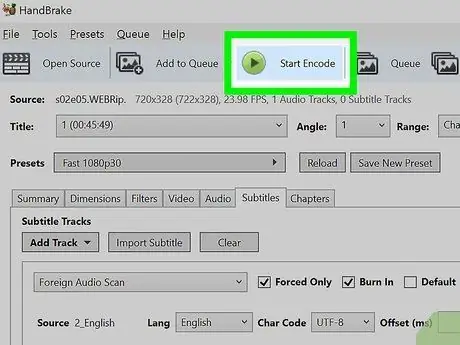
ደረጃ 10. ጀምር ኢንኮድ የሚለውን ጠቅ ያድርጉ።
ከአረንጓዴው “አጫውት” የሶስት ማዕዘን አዶ ቀጥሎ በ Handbreak መስኮት አናት ላይ ነው። ቪዲዮው ከተጨማሪ የትርጉም ጽሑፎች ጋር በኮድ ይቀመጣል። የግርጌ ጽሑፎችን ምናሌ በመምረጥ እና እሱን በማግበር በሚዲያ ማጫወቻ ፕሮግራም ውስጥ ንዑስ ርዕሶችን ማሳየት ይችላሉ።
ዘዴ 2 ከ 5 ፦ መግለጫ ጽሑፎችን ወደ YouTube ቪዲዮዎች በመስቀል ላይ (የፈጣሪ ስቱዲዮ ክላሲክ ስሪት)
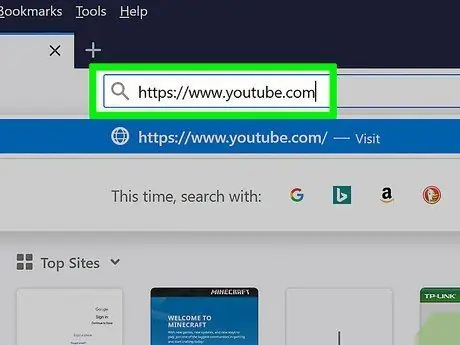
ደረጃ 1. በድር አሳሽ በኩል https://www.youtube.com ን ይጎብኙ።
በእርስዎ ፒሲ ወይም ማክ ኮምፒተር ላይ ማንኛውንም አሳሽ መጠቀም ይችላሉ።
- ወደ ዩቲዩብ መለያዎ ካልገቡ “ጠቅ ያድርጉ” ስግን እን በገጹ የላይኛው ቀኝ ጥግ ላይ እና የኢሜል አድራሻዎን እና የመለያ ይለፍ ቃልዎን በመጠቀም ይግቡ።
- በዩቲዩብ ላይ ወደ ቪዲዮዎችዎ መግለጫ ጽሑፎችን ለመስቀል ፣ ለቪዲዮው መግለጫ ጽሑፎችን ያካተተ የ SRT ፋይል ያስፈልግዎታል። የ SRT ፋይል ከሌለዎት Aegisub የተባለ ነፃ መተግበሪያን በመጠቀም የራስዎን መፍጠር ወይም በማስታወሻ ደብተር ወይም በ TextEdit ውስጥ እራስዎ መፃፍ ይችላሉ።
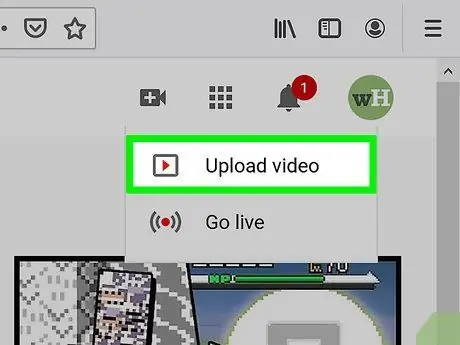
ደረጃ 2. ቪዲዮዎን ወደ YouTube ይስቀሉ።
ካልሆነ ፣ ቪዲዮዎችን ከኮምፒዩተር ወደ YouTube ለመስቀል የተከተለውን የተለመደ ዘዴ ይጠቀሙ።
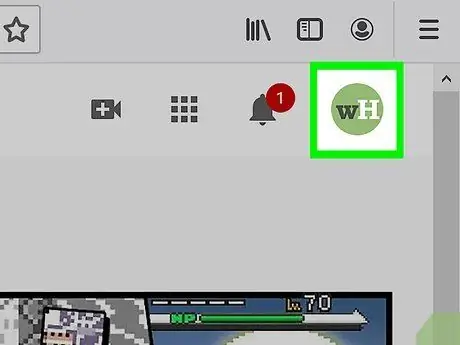
ደረጃ 3. የተጠቃሚውን አዶ ጠቅ ያድርጉ።
በገጹ የላይኛው ቀኝ ጥግ ላይ ከመገለጫ ስዕልዎ ጋር የክበብ አዶ ነው። ከዚያ በኋላ የመለያ ምናሌው ይታያል።
የመገለጫ ፎቶ ካልመረጡ ፣ YouTube የመጀመሪያ ፊደሎች ያሉበት ባለቀለም ክበብ ያሳያል።
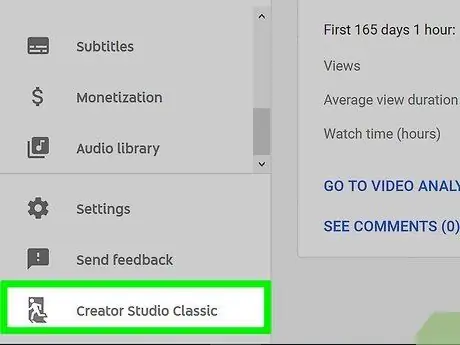
ደረጃ 4. የፈጣሪ ስቱዲዮን ጠቅ ያድርጉ።
ይህ አማራጭ የመገለጫ ፎቶዎን ጠቅ ሲያደርጉ በሚጫነው ተቆልቋይ ምናሌ ውስጥ ነው።
ከ “ፈጣሪ ስቱዲዮ” ይልቅ “ዩቱብ ስቱዲዮ (ቤታ)” ን ካዩ ፣ በ YouTube ስቱዲዮ ውስጥ መግለጫ ፅሁፎችን እንዴት እንደሚጫኑ ለማወቅ ቀጣዩን ዘዴ ይጠቀሙ። በአማራጭ ፣ ጠቅ ማድረግ ይችላሉ “ YouTube ስቱዲዮ (ቤታ) "እና ይምረጡ" የፈጣሪ ስቱዲዮ ክላሲክ ወደ ጥንታዊው/የድሮው የፈጣሪ ስቱዲዮ ስሪት ለመመለስ በግራ የጎን አሞሌ ላይ።
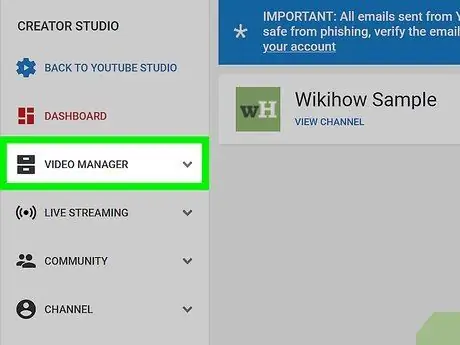
ደረጃ 5. የቪዲዮ አስተዳዳሪን ጠቅ ያድርጉ።
በግራ የጎን አሞሌ ውስጥ ነው። ወደ YouTube የሰቀሏቸው ሁሉም ቪዲዮዎች ዝርዝር ይታያል።
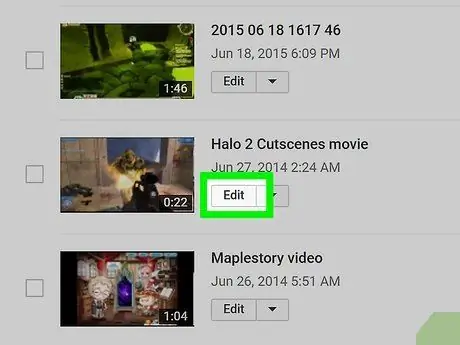
ደረጃ 6. መግለጫ ጽሑፎችን ማከል ከሚፈልጉት ቪዲዮ ቀጥሎ አርትዕ የሚለውን ጠቅ ያድርጉ።
ለቪዲዮው ተቆልቋይ ምናሌ ይከፈታል።
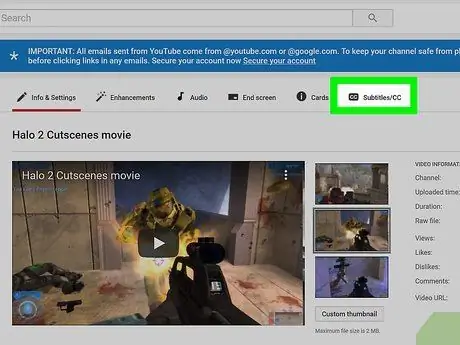
ደረጃ 7. ንዑስ ርዕሶችን/ሲሲን ጠቅ ያድርጉ።
ጠቅ ሲያደርጉ በሚታየው ተቆልቋይ ምናሌ ታችኛው ክፍል ይህ አማራጭ ነው አርትዕ ”.
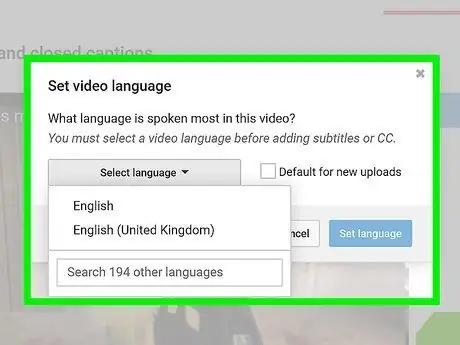
ደረጃ 8. የቪዲዮ ቋንቋውን ይምረጡ እና ቋንቋን ያዘጋጁ የሚለውን ጠቅ ያድርጉ።
የቪዲዮ ቋንቋ ካልገለጹ ፣ ቋንቋን ለመምረጥ ተቆልቋይ ምናሌውን ይጠቀሙ። ከዚያ በኋላ “የተለጠፈውን ሰማያዊ ቁልፍ ጠቅ ያድርጉ” ቋንቋ ያዘጋጁ ”.
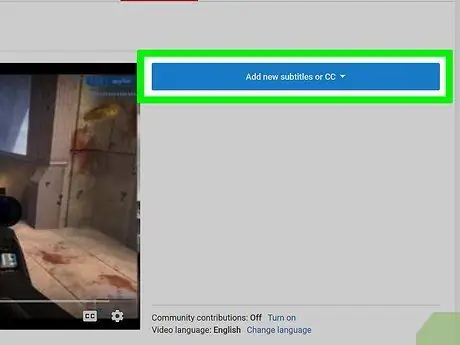
ደረጃ 9. ጠቅ ያድርጉ አዲስ ንዑስ ርዕሶችን ወይም ሲሲን ያክሉ።
በቪዲዮው በቀኝ በኩል ሰማያዊ አዝራር ነው።
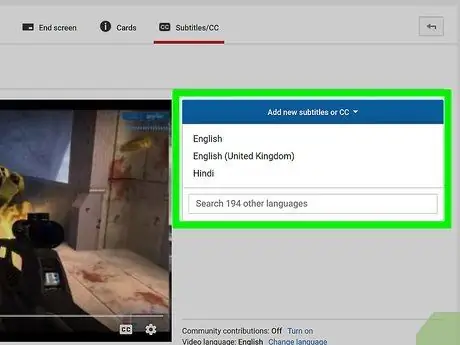
ደረጃ 10. የግርጌ ጽሑፉን ቋንቋ ይምረጡ።
በቪዲዮው ላይ ተጨማሪ ቋንቋዎችን ማከል ከፈለጉ ተገቢውን የግርጌ ጽሑፍ ቋንቋ ይምረጡ። ያለበለዚያ ቀደም ብለው በመረጡት ዋና ቋንቋ ላይ ጠቅ ያድርጉ።
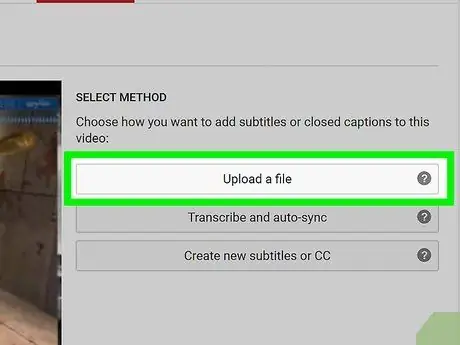
ደረጃ 11. ፋይል ስቀል የሚለውን ጠቅ ያድርጉ።
ይህ አማራጭ በቀኝ በኩል የመጀመሪያው አማራጭ ነው።
የመግለጫ ጽሑፍ ፋይል ከሌለዎት ፣ በ YouTube ፈጣሪ ስቱዲዮ ውስጥ በቀጥታ መግለጫ ጽሑፎችን ለመፍጠር ከሌሎች አማራጮች አንዱን መምረጥ ይችላሉ።
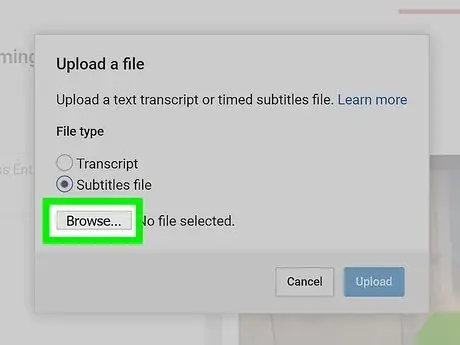
ደረጃ 12. "የግርጌ ፋይል" ን ይምረጡ እና ፋይል ይምረጡ የሚለውን ጠቅ ያድርጉ።
ከ “ንዑስ ርዕስ ፋይል” ቀጥሎ ያለውን የሬዲዮ ቁልፍን ጠቅ ያድርጉ እና “ይምረጡ” ፋይል ይምረጡ » የፋይል አሰሳ መስኮት ይከፈታል እና ከእሱ ንዑስ ርዕስ ፋይል መምረጥ ይችላሉ።
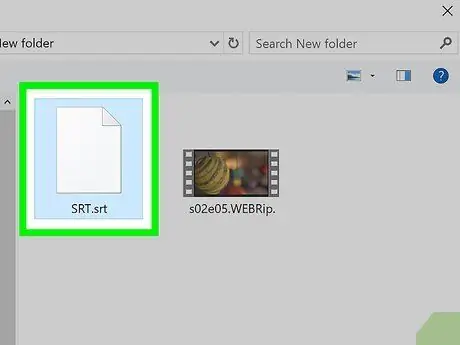
ደረጃ 13. የግርጌ ጽሑፉን ፋይል ይምረጡ እና ክፈት የሚለውን ጠቅ ያድርጉ።
የ SRT ፋይልን ለማግኘት የፋይል አሰሳ መስኮቱን ይጠቀሙ። እሱን ለመምረጥ ፋይሉን ጠቅ ያድርጉ። ከዚያ በኋላ ይምረጡ ክፈት ”ፋይሎችን ለመስቀል።
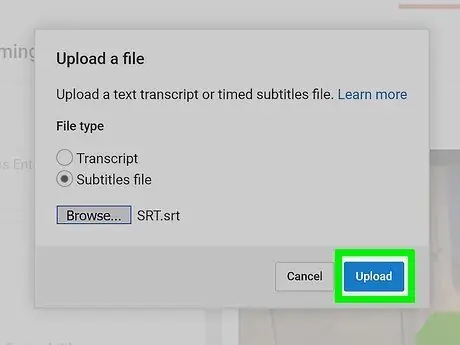
ደረጃ 14. ስቀል የሚለውን ጠቅ ያድርጉ።
በገጹ ታችኛው ግራ ጥግ ላይ ሰማያዊ አዝራር ነው። የመግለጫ ፅሁፍ ፋይል ወደ ቪዲዮው ይሰቀላል። በገጹ በግራ በኩል ያለውን የቪዲዮ መስኮት በመጠቀም መግለጫ ጽሑፎቹን መገምገም ይችላሉ።
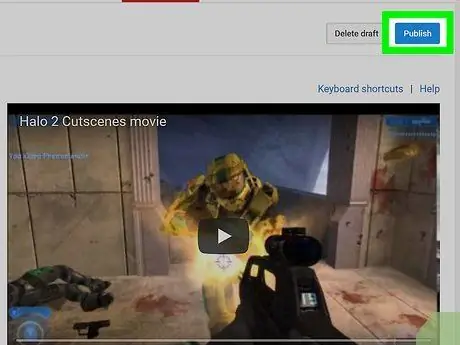
ደረጃ 15. ለውጦችን አስቀምጥ የሚለውን ጠቅ ያድርጉ።
በገጹ በስተቀኝ በኩል ከቪዲዮ ቅድመ እይታ መስኮት በላይ ሰማያዊ አዝራር ነው። ቪዲዮው በኮድ ይቀመጣል እና ንዑስ ርዕሶቹ በቪዲዮ ፋይል ውስጥ በቋሚነት ይታከላሉ።
ዘዴ 3 ከ 5 ፦ መግለጫ ፅሁፎችን ወደ YouTube ቪዲዮዎች በመስቀል ላይ (የ YouTube ስቱዲዮ ቤታ ሥሪት)
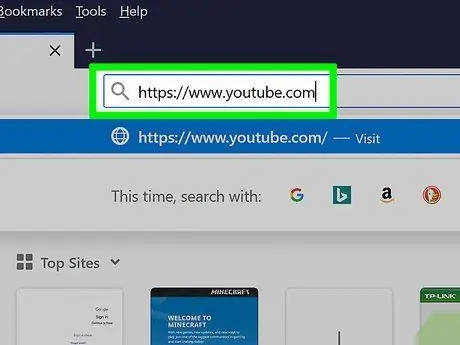
ደረጃ 1. በድር አሳሽ በኩል https://www.youtube.com ን ይጎብኙ።
በእርስዎ ፒሲ ወይም ማክ ኮምፒተር ላይ ማንኛውንም አሳሽ መጠቀም ይችላሉ።
- ወደ ዩቲዩብ መለያዎ ካልገቡ “ጠቅ ያድርጉ” ስግን እን በገጹ የላይኛው ቀኝ ጥግ ላይ እና የኢሜል አድራሻዎን እና የመለያ ይለፍ ቃልዎን በመጠቀም ይግቡ።
- በዩቲዩብ ላይ ወደ ቪዲዮዎችዎ መግለጫ ጽሑፎችን ለመስቀል ፣ ለቪዲዮው መግለጫ ጽሑፎችን ያካተተ የ SRT ፋይል ያስፈልግዎታል። የ SRT ፋይል ከሌለዎት Aegisub የተባለ ነፃ መተግበሪያን በመጠቀም የራስዎን መፍጠር ወይም በማስታወሻ ደብተር ወይም በ TextEdit ውስጥ እራስዎ መፃፍ ይችላሉ።
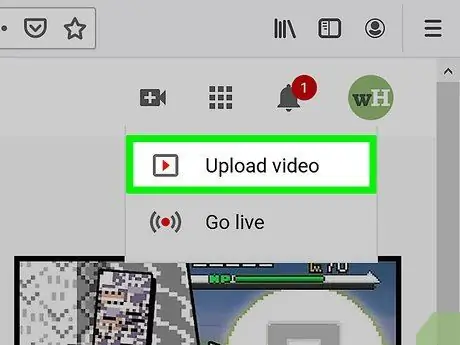
ደረጃ 2. ቪዲዮዎን ወደ YouTube ይስቀሉ።
ካልሆነ ፣ ቪዲዮዎችን ከኮምፒዩተር ወደ YouTube ለመስቀል የተከተለውን የተለመደ ዘዴ ይጠቀሙ።
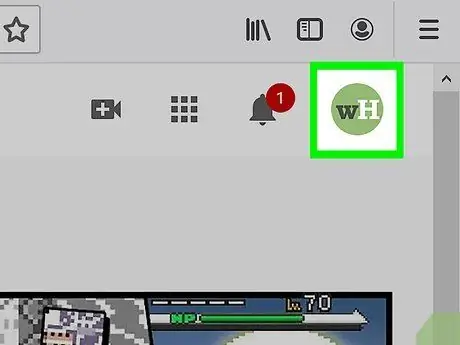
ደረጃ 3. የተጠቃሚውን አዶ ጠቅ ያድርጉ።
በገጹ የላይኛው ቀኝ ጥግ ላይ ከመገለጫ ስዕልዎ ጋር የክበብ አዶ ነው። ከዚያ በኋላ የመለያ ምናሌው ይታያል።
የመገለጫ ፎቶ ካልመረጡ ፣ YouTube የመጀመሪያ ፊደሎች ያሉበት ባለቀለም ክበብ ያሳያል።
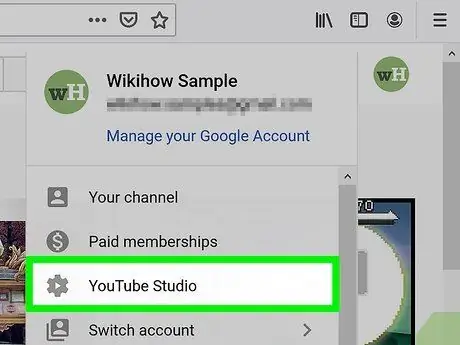
ደረጃ 4. የ YouTube ስቱዲዮን (ቤታ) ን ጠቅ ያድርጉ።
ይህ አማራጭ የመገለጫ ፎቶዎን ጠቅ ሲያደርጉ በሚታየው ተቆልቋይ ምናሌ ውስጥ ነው።
“ፈንታ ስቱዲዮ” ን ከ “ይልቅ” ካዩ YouTube ስቱዲዮ (ቤታ) ”፣ በፈጠራ ስቱዲዮ ክላሲክ/የድሮ ስሪቶች ውስጥ መግለጫ ፅሁፎችን እንዴት እንደሚጫኑ ለመማር ሁለተኛውን ዘዴ ያንብቡ። በአማራጭ ፣ ጠቅ ማድረግ ይችላሉ “ ፈጣሪ ስቱዲዮ "እና ይምረጡ" ስቱዲዮን ይሞክሩ (ቤታ) ወደ YouTube ስቱዲዮ ለመቀየር።
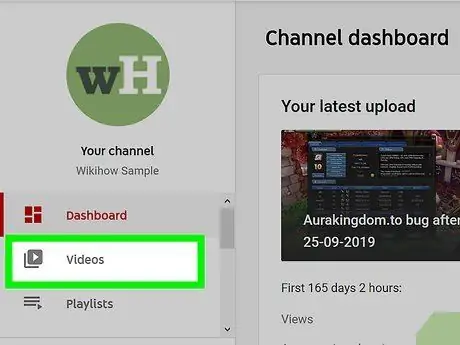
ደረጃ 5. ቪዲዮዎችን ጠቅ ያድርጉ።
በገጹ ግራ በኩል ባለው የጎን አሞሌ ውስጥ ነው። ወደ YouTube የሰቀሏቸው ሁሉም ቪዲዮዎች ዝርዝር ይታያል።
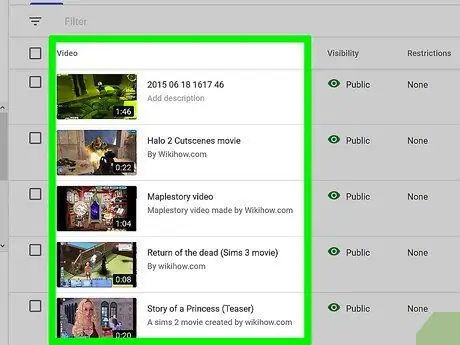
ደረጃ 6. ንዑስ ርዕሶችን ለማከል በሚፈልጉት ቪዲዮ ላይ ጠቅ ያድርጉ።
በቪዲዮው ውስጠኛ ክፍል ወይም ርዕስ ላይ ጠቅ ማድረግ ይችላሉ። አዲስ ገጽ ይከፈታል እና ከዚያ በኋላ የቪዲዮውን ዝርዝሮች ማርትዕ ይችላሉ።
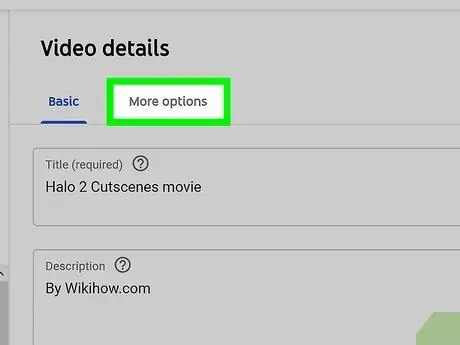
ደረጃ 7. የላቀ የሚለውን ጠቅ ያድርጉ።
ይህ አማራጭ በገጹ አናት ላይ ሁለተኛው ትር ነው።
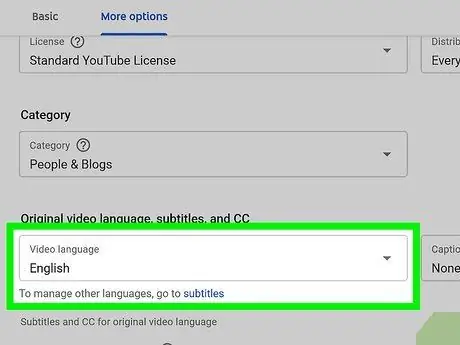
ደረጃ 8. የቪዲዮ ቋንቋውን ይምረጡ።
ካልሆነ ፣ የቪዲዮ ቋንቋውን ለመለየት “የቪዲዮ ቋንቋ” ተቆልቋይ ምናሌን ይጠቀሙ። የቪዲዮ ቋንቋውን እስኪመርጡ ድረስ የግርጌ ጽሑፍ ፋይል መስቀል አይችሉም።
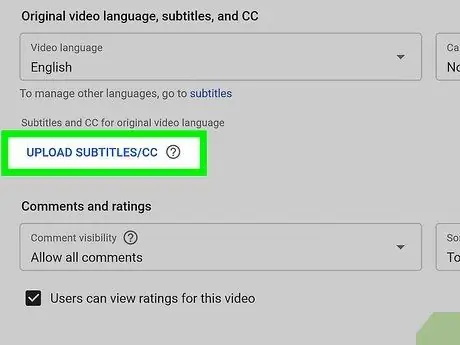
ደረጃ 9. ንዑስ ርዕሶችን/ሲሲ ስቀል የሚለውን ጠቅ ያድርጉ።
ይህ ሰማያዊ አገናኝ ከቪዲዮ ቋንቋ ተቆልቋይ ምናሌ በታች ነው።
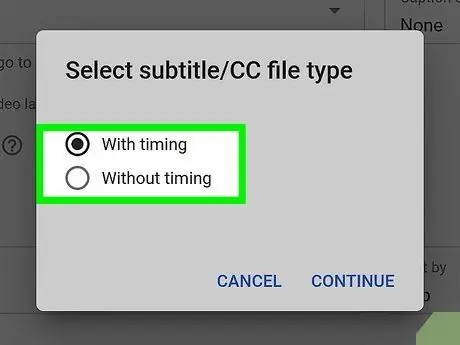
ደረጃ 10. “በጊዜ” የሚለውን ይምረጡ እና ቀጥልን ጠቅ ያድርጉ።
የ SRT ፋይል ቀድሞውኑ በውስጡ የጽሑፍ ቆጣሪዎች መስመር ስላለው ፣ ከ ‹ጊዜ› ጋር የሬዲዮ ቁልፍን ጠቅ ያድርጉ እና ይምረጡ ቀጥል በመስኮቱ በታችኛው ቀኝ ጥግ ላይ።
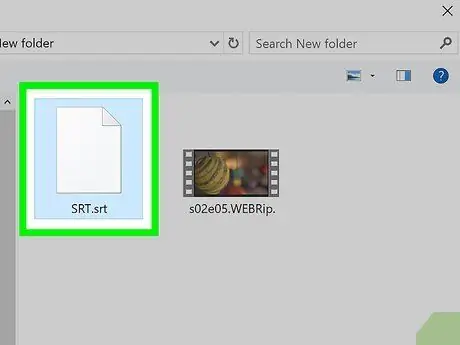
ደረጃ 11. የ SRT ፋይልን ይምረጡ እና ክፈት የሚለውን ጠቅ ያድርጉ።
ለቪዲዮው የ SRT ፋይልን ለመፈለግ የፋይል አሰሳ መስኮቱን ይጠቀሙ። እሱን ለመምረጥ ፋይሉን ጠቅ ያድርጉ ፣ ከዚያ ይምረጡ ክፈት ”በታችኛው ቀኝ ጥግ ላይ። ከዚያ በኋላ ፋይሉ ወደ YouTube ይሰቀላል።
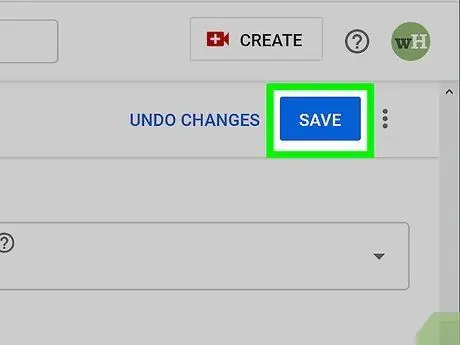
ደረጃ 12. አስቀምጥን ጠቅ ያድርጉ።
ቪዲዮው በተሰቀለው የመግለጫ ፅሁፍ ይቀመጣል።
ቪዲዮ በሚጫወቱበት ጊዜ በቪዲዮ መስኮቱ ታችኛው ክፍል ላይ ያለውን የማርሽ አዶ ጠቅ በማድረግ እና “በመምረጥ መግለጫ ጽሑፎችን ማብራት ይችላሉ” የግርጌ ጽሑፎች/ሲ.ሲ » ከዚያ በኋላ የግርጌ ጽሑፉን ቋንቋ ይምረጡ።
ዘዴ 4 ከ 5 - Aegisub ን በመጠቀም መግለጫ ጽሑፎችን መፍጠር
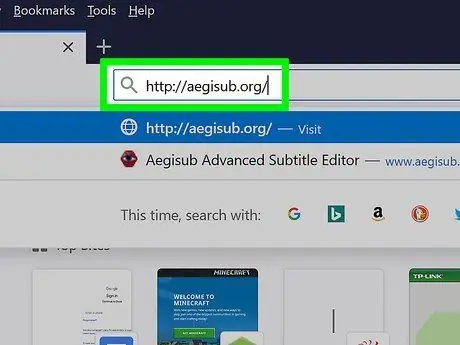
ደረጃ 1. በድር አሳሽ በኩል https://www.aegisub.org ን ይጎብኙ።
አገናኙ የቪዲዮ መግለጫ ጽሑፎችን ለመፍጠር ሊጠቀሙበት ወደሚችሉት ነፃ መተግበሪያ Aegisub ን ማውረድ ወደሚችሉበት ድር ጣቢያ ይመራዎታል።
የመግለጫ ጽሑፍን እራስዎ ለመተየብ ከፈለጉ ፣ የመግለጫ ጽሑፍ ፋይልን በእጅ የመፍጠር ዘዴን ያንብቡ።
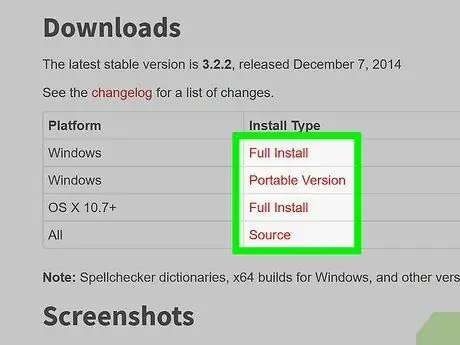
ደረጃ 2. ከ “ዊንዶውስ” ወይም “OS X 10.7+” ቀጥሎ ሙሉ መጫንን ጠቅ ያድርጉ።
የዊንዶውስ ኮምፒተርን የሚጠቀሙ ከሆነ “ጠቅ ያድርጉ” ሙሉ ጭነት የፕሮግራሙን የመጫኛ ፋይል ለማውረድ ከ “ዊንዶውስ” ቀጥሎ። የማክ ኮምፒተርን የሚጠቀሙ ከሆነ “ጠቅ ያድርጉ” ሙሉ ጭነት የፕሮግራሙን የመጫኛ ፋይል የማክ ሥሪት ለማውረድ ከ “OS X 10.7+” ቀጥሎ።
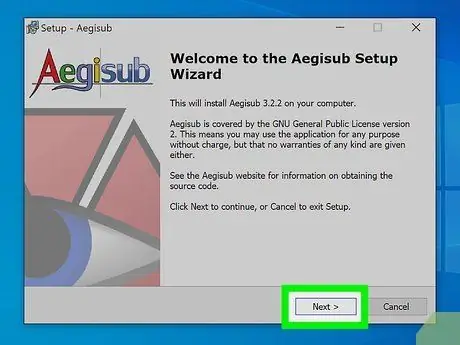
ደረጃ 3. የ Aegisub የመጫኛ ፋይልን ሁለቴ ጠቅ ያድርጉ እና የሚታዩትን መመሪያዎች ይከተሉ።
በነባሪ ፣ የወረዱ ፋይሎች በማክ እና በዊንዶውስ ኮምፒተሮች ላይ ወደ “ውርዶች” አቃፊ ይቀመጣሉ። የመጫኛ ፋይል ስም የዊንዶውስ ስሪት “Aegisub-3.2.2-32.exe” ነው። ለ Mac የመጫኛ ፋይሉ “Aegisub-3.2.2.dmg” ተብሎ ተሰይሟል።
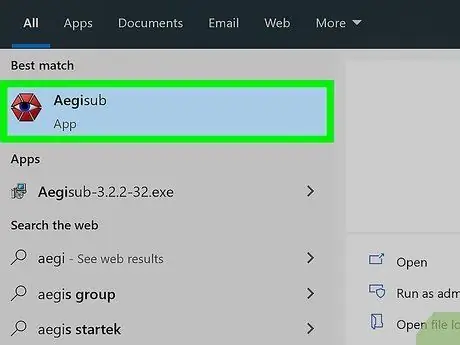
ደረጃ 4. Aegisub ን ይክፈቱ።
አዶው በላዩ ላይ “ኤክስ” ያለው ቀይ የዓይን ኳስ ይመስላል። በዊንዶውስ “ጀምር” ምናሌ ወይም በማክ ላይ ባለው “መተግበሪያዎች” አቃፊ ውስጥ ሊያገኙት ይችላሉ።
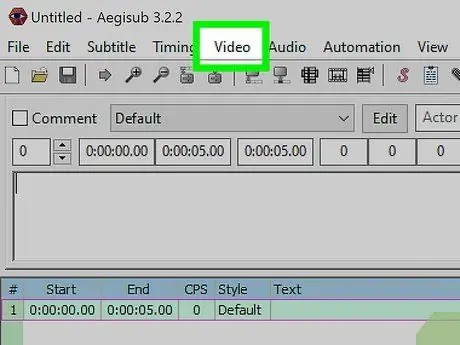
ደረጃ 5. ቪዲዮዎችን ጠቅ ያድርጉ።
በማያ ገጹ አናት ላይ ባለው የምናሌ አሞሌ ውስጥ ነው። ከዚያ በኋላ “ቪዲዮ” ተቆልቋይ ምናሌ ይከፈታል።
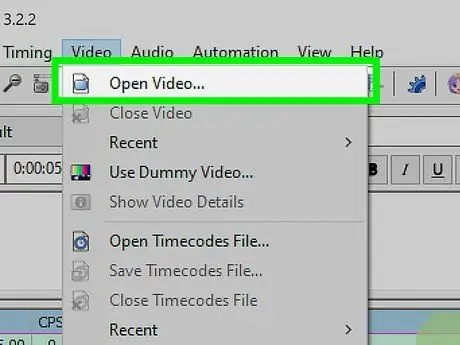
ደረጃ 6. ቪዲዮን ክፈት የሚለውን ጠቅ ያድርጉ።
በ "ቪዲዮ" ስር በተቆልቋይ ምናሌ ውስጥ ይህ አማራጭ የመጀመሪያው አማራጭ ነው።
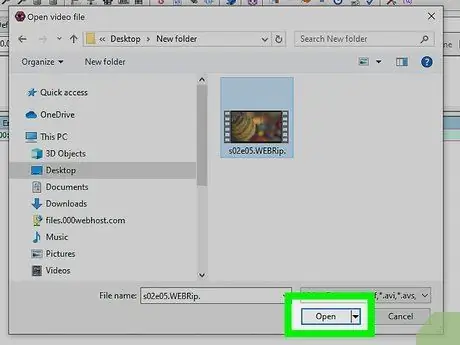
ደረጃ 7. ቪዲዮውን ይምረጡ እና ክፈት የሚለውን ጠቅ ያድርጉ።
መግለጫ ጽሑፉን ለማከል የፈለጉበትን የቪዲዮ ቦታ ይፈልጉ እና እሱን ለመምረጥ ፋይሉ ላይ ጠቅ ያድርጉ። ከዚያ በኋላ ጠቅ ያድርጉ ክፈት ”በ Aegisub ላይ ቪዲዮ ለመክፈት። በግራ በኩል የቪዲዮ እይታ መስኮቱን ያያሉ። በቀኝ በኩል ፣ የኦዲዮ እይታ መስኮቱን ማየት ይችላሉ። ይህ መስኮት የቪዲዮውን የድምፅ ሞገድ ቅርፅ ያሳያል። ከዚህ በታች ፣ መግለጫ ጽሑፉን ለማስገባት የጽሑፍ መስክ ማየት ይችላሉ። ከታች ፣ የእያንዳንዱን መግለጫ ጽሑፍ ዝርዝር እና ስለ ተጓዳኝ መግለጫ ጽሑፍ መረጃን የሚያሳይ የመግለጫ ፅሁፎችን እይታ ማየት ይችላሉ።
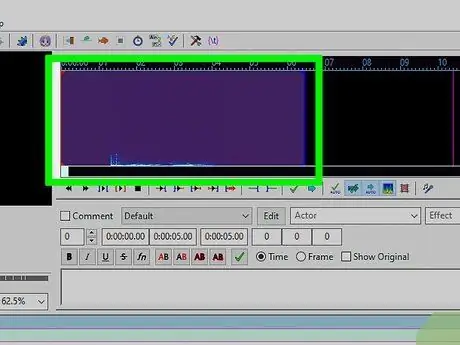
ደረጃ 8. ንዑስ ርዕሶችን ማከል የሚፈልጉትን የኦዲዮ ክፍል ምልክት ለማድረግ የኦዲዮ መስኮቱን ጠቅ ያድርጉ እና ይጎትቱ።
ሊጨምሩት የሚፈልጉትን ወይም የመግለጫ ፅሁፍ ምልክት ለማድረግ በቀኝ በኩል ያለውን የኦዲዮ እይታ መስኮት ይጠቀሙ። በአካባቢው በሁለቱም በኩል ቀይ እና ሰማያዊ መስመሮችን ጠቅ በማድረግ እና በመጎተት ምልክት የተደረገበትን ቦታ ማስተካከል ይችላሉ። እንዲሁም ከድምጽ ማሳያ መስኮት በታች ባለው የጊዜ መስኮች ውስጥ የመግለጫ ፅሁፉን የመጀመሪያ እና መጨረሻ ጊዜ መተየብ ይችላሉ።
እንዲሁም በድምጽ እይታ መስኮት ታችኛው ክፍል ላይ ያለውን የኦዲዮ ባንድ አዶ ጠቅ ማድረግ ይችላሉ። የኦዲዮ ሞገድ ቅርፁን በበለጠ በግልጽ ለማየት እና የንግግር/የውይይት መነሻ እና ማብቂያ ነጥቦችን በቀላሉ ለመለየት እንዲችሉ የድምፅ ማሳያው ወደ “ስፔክትረም ተንታኝ” ሁኔታ ይቀየራል።
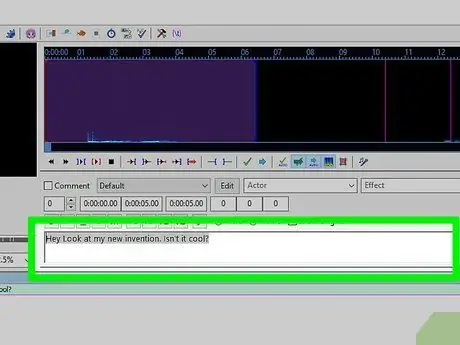
ደረጃ 9. የመግለጫ ፅሁፉን በጽሑፍ መስክ ውስጥ ይተይቡ።
ለተሰየመው ድምጽ የመግለጫ ጽሑፍን ለመተየብ ከድምጽ እይታ መስኮቱ ግርጌ ያለውን የጽሑፍ መስክ ይጠቀሙ።
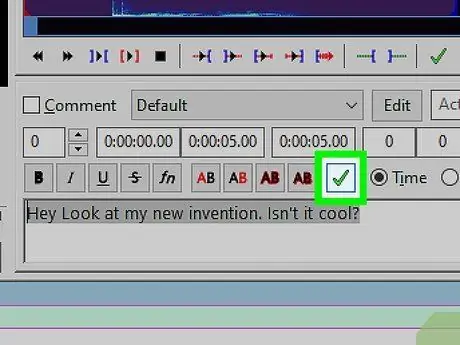
ደረጃ 10. ምልክት ማድረጊያ አዶውን ጠቅ ያድርጉ።
የአረንጓዴው ምልክት አዶ ከጽሑፍ መስክ በላይ ነው። የመግለጫ ፅሁፍ መግቢያ ይቀመጣል እና የመጨረሻው ግቤት ከተጠናቀቀ በኋላ አዲስ ግቤት ይፈጠራል።

ደረጃ 11. ለሁሉም ተጨማሪ መግለጫ ጽሑፎች ሂደቱን ይድገሙት።
የቼክ አዶውን ጠቅ በማድረግ የፈለጉትን ያህል የመግለጫ ጽሑፍ ግቤቶችን ማከል ይችላሉ። በማያ ገጹ ግርጌ ባለው የመግለጫ ፅሁፎች ማሳያ መስኮት ላይ ጠቅ በማድረግ ጽሁፉን በማረም ወይም የመነሻ እና የመጨረሻ ነጥብ በማዘጋጀት ግቤትን ማበጀት ይችላሉ።
በመግለጫ ፅሁፎቹ ውስጥ የመግለጫ ፅሁፍ የመግቢያ ሳጥኖች ከፕሮግራሙ በታች መስኮት ከታዩ ፣ በአንድ መስመር ላይ በጣም ብዙ ቁምፊዎችን ተይዘው ሊሆን ይችላል። «/N» ን በመተየብ ወይም አቋራጭ Shift+↵ Enter ን በመጫን ለርዕሰ አንቀፅ ግቤቶች አዲስ መስመር መፍጠር ይችላሉ።
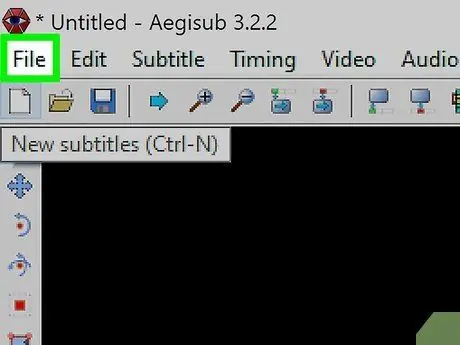
ደረጃ 12. ፋይልን ጠቅ ያድርጉ።
በማያ ገጹ አናት ላይ ባለው የምናሌ አሞሌ ውስጥ ነው። መግለጫ ፅሁፎችን ማከል ሲጨርሱ የመግለጫ ፅሁፎችን ፋይል ማስቀመጥ ያስፈልግዎታል።
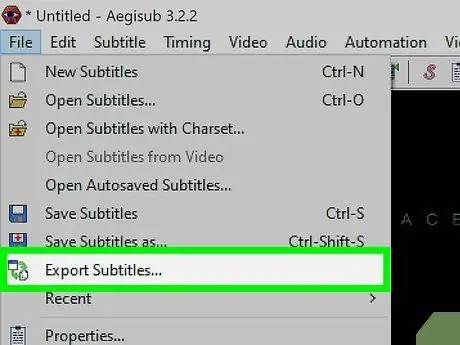
ደረጃ 13. ንዑስ ርዕሶችን ወደ ውጭ ላክ የሚለውን ጠቅ ያድርጉ።
በ “ፋይል” ቁልፍ ስር በተቆልቋይ ምናሌ ውስጥ ነው።
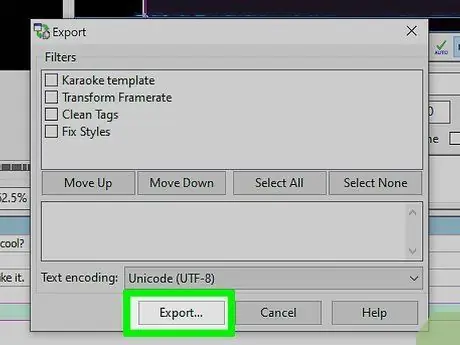
ደረጃ 14. ላክ የሚለውን ጠቅ ያድርጉ።
በሚከፈተው መስኮት ታችኛው ቀኝ ጥግ ላይ ነው።
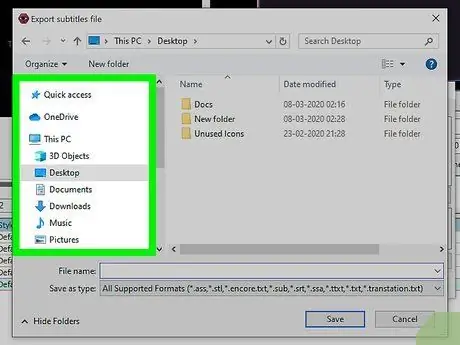
ደረጃ 15. የግርጌ ጽሑፎች ፋይል የተከማቸበትን ቦታ ወይም አቃፊ ይጎብኙ።
ለእርስዎ ምቾት ፣ የትርጉም ጽሑፎችን ማከል ከሚፈልጉት ቪዲዮ ጋር በተመሳሳይ አቃፊ ውስጥ የ SRT ፋይልን ያስቀምጡ።
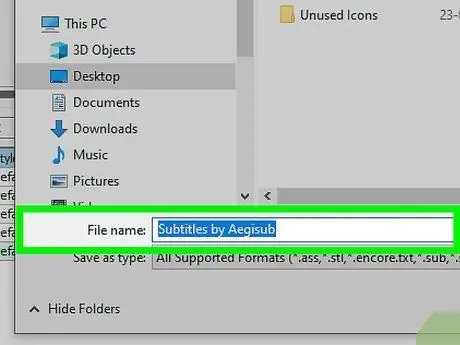
ደረጃ 16. ለጽሑፉ ፋይል ስም ያስገቡ።
የፋይል ስም ለመተየብ ከ “ፋይል ስም” ቀጥሎ ያለውን መስክ ይጠቀሙ። በጥያቄ ውስጥ ካለው ቪዲዮ ጋር ተመሳሳይ ስም ይስጡት። የቪዲዮ ፋይልዎ “Introduction.mp4” ተብሎ ከተሰየመ የእርስዎ SRT ፋይል “Introduction.srt” ተብሎ መጠራት አለበት።
አንዳንድ የሚዲያ ማጫወቻዎች (ለምሳሌ VLC) የ SRT ፋይል ከቪዲዮው ጋር በአንድ አቃፊ ውስጥ ከሆነ እና ተመሳሳይ ስም ካለው ንዑስ ርዕሶችን በራስ -ሰር መለየት እና ማሳየት ይችላሉ። እንደ ዊንዶውስ ሚዲያ ማጫወቻ ያሉ ሌሎች የሚዲያ ማጫወቻ ፕሮግራሞች የ SRT ፋይልን ከቪዲዮ ፋይል ጋር እንዲያክሉ ይፈልጋሉ። ይህ ዘዴ መግለጫ ፅሁፎችን ብቻ እንዲያዩ ያስችልዎታል። እንዲሁም ፣ መግለጫ ጽሑፎች በቪዲዮ ፋይል ላይ እስከመጨረሻው አይታከሉ/አይጫኑም።
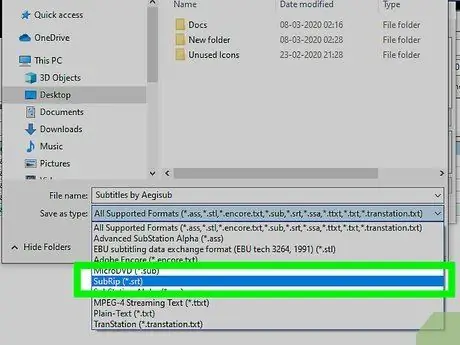
ደረጃ 17. "SubRip (*.srt)" ን ይምረጡ።
እንደ “ፋይል” ዓይነት “ንዑስ ሪፕ” ን ለመምረጥ ከ “ዓይነት አስቀምጥ” ቀጥሎ ያለውን ተቆልቋይ ምናሌ ይጠቀሙ። ከዚያ በኋላ የመግለጫ ፅሁፍ ፋይል በ SRT ቅርጸት ይቀመጣል።
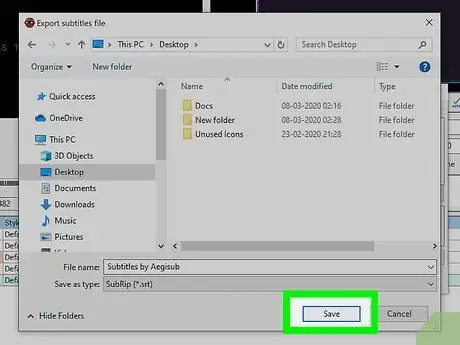
ደረጃ 18. አስቀምጥን ጠቅ ያድርጉ።
የግርጌ ጽሑፉ ፋይል በ SRT ቅርጸት ይቀመጣል። የ SRT ፋይል በማስታወሻ ደብተር ወይም በ TextEdit (በማክ ኮምፒውተሮች ላይ) ሊስተካከል የሚችል ግልጽ የጽሑፍ ሰነድ ነው።
Aegisub ለቪዲዮ ፋይሎች ንዑስ ርዕሶችን በቋሚነት አይጭንም ወይም አያክልም። ይህ ፕሮግራም የውጭ መግለጫ ጽሑፍ ፋይሎችን ብቻ ይፈጥራል። የቪዲዮ ፋይሎችዎን ለማከል ወይም መግለጫ ጽሑፍ ለማድረግ የእጅ ብሬክ የተባለ ሌላ ነፃ ፕሮግራም መጠቀም ያስፈልግዎታል። እንዲሁም አስቀድመው ወደ YouTube በተሰቀሉ ቪዲዮዎች ላይ መግለጫ ጽሑፎችን ለማከል የ SRT ፋይል መስቀል ይችላሉ።
ዘዴ 5 ከ 5 - የግርጌ ጽሑፎች ፋይሎችን በእጅ መፍጠር
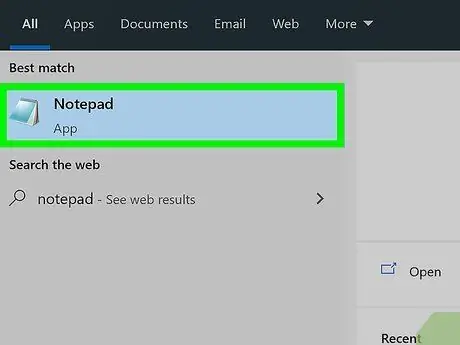
ደረጃ 1. የጽሑፍ ማስተካከያ ፕሮግራም ይክፈቱ።
በዊንዶውስ ኮምፒተሮች ላይ በጣም የተለመደው የጽሑፍ አርትዖት ፕሮግራም ማስታወሻ ደብተር ነው። በማክ ኮምፒውተሮች ላይ TextEdit ን መጠቀም ይችላሉ። የጽሑፍ ማስተካከያ ፕሮግራም ለመክፈት እነዚህን ደረጃዎች ይከተሉ።
-
ዊንዶውስ 10:
- በማያ ገጹ ታችኛው ግራ ጥግ ላይ የዊንዶውስ “ጀምር” ምናሌን ጠቅ ያድርጉ።
- ማስታወሻ ደብተር ይተይቡ።
- የማስታወሻ ደብተር አዶውን ጠቅ ያድርጉ።
-
Macs:
- በማያ ገጹ በላይኛው ቀኝ ጥግ ላይ የማጉያ መነጽር አዶውን ጠቅ ያድርጉ።
- TextEdit.app ን ያስገቡ እና አስገባን ይጫኑ።
- ጠቅ ያድርጉ TextEdit.app ”.
- ጠቅ ያድርጉ አዲስ ሰነድ ”.
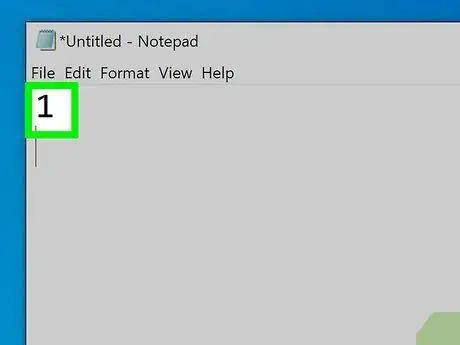
ደረጃ 2. ለመጀመሪያው የመግለጫ ፅሁፍ ግቤት ቁጥሩን ያስገቡ እና Enter ቁልፍን ይጫኑ።
በ SRT ፋይል ውስጥ ያለው እያንዳንዱ መግለጫ ጽሑፍ በሚታይበት ቅደም ተከተል ተቆጥሯል። ለመጀመሪያው የመግለጫ ጽሑፍ ግቤት “1” ፣ ለሁለተኛው ግቤት “2” እና የመሳሰሉትን ይተይቡ።
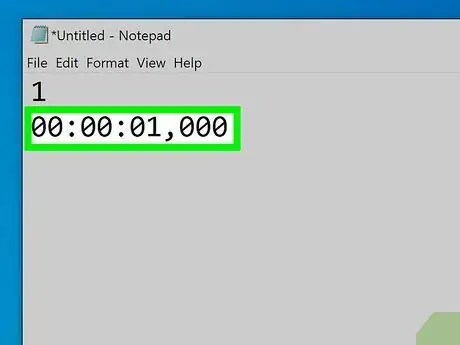
ደረጃ 3. የመግለጫ ፅሁፍ መግቢያ መጀመሪያ ሰዓት ላይ ይተይቡ።
የመግለጫ ጽሑፍ መግቢያ በቪዲዮው ላይ ሲታይ ይህ ምልክት ማድረጊያ ጠቋሚ ነው። ለእያንዳንዱ ግቤት የመጀመሪያ የጊዜ ቅርጸት “[ሰዓት]: [ደቂቃ]: [ሰከንድ] ፣ [ሚሊሰከንዶች]” ነው። ለምሳሌ ፣ በቪዲዮው መጀመሪያ ላይ ለሚታየው የመጀመሪያው የመግለጫ ጽሑፍ ግቤት ፣ የጊዜ ማህተሙ እንደ 00:00:01, 000 ሊጻፍ ይችላል።
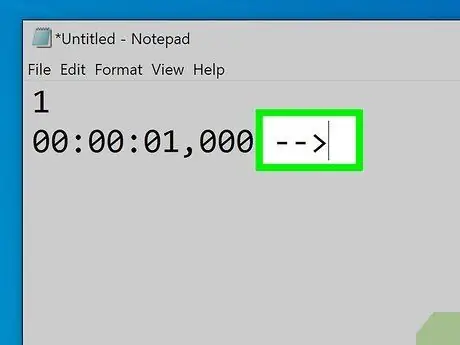
ደረጃ 4. ከመጀመሪያው የጊዜ ማህተም በኋላ ይተይቡ።
የመግለጫ ፅሁፍ መግቢያ እና መጀመሪያ ጊዜዎችን ለመለየት ሁለት ሰረዞች እና ቀስቶች ያስገቡ።
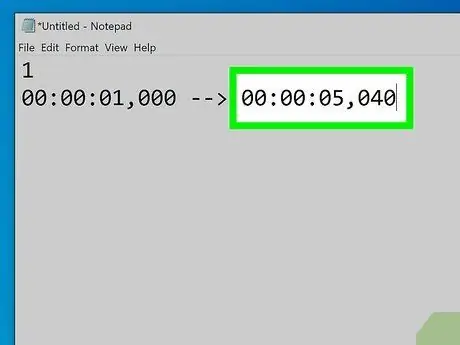
ደረጃ 5. የመግለጫ ፅሁፍ ግቤት በመጨረሻው ጊዜ ይተይቡ።
ይህ ኮድ የመግለጫ ፅሁፍ መግቢያውን የማገልገል መጨረሻን ያመለክታል። የማብቂያ ጊዜ አመልካቾች “[ሰዓት]: [ደቂቃዎች]: [ሰከንዶች] ፣ [ሚሊሰከንዶች]” ቅርጸት ውስጥ መተየብ አለባቸው። በአጠቃላይ ፣ የመግለጫ ጽሑፍ ጊዜዎችን የያዘው ረድፍ ይህን ይመስላል 00:00:01, 000 00:00:05, 040።
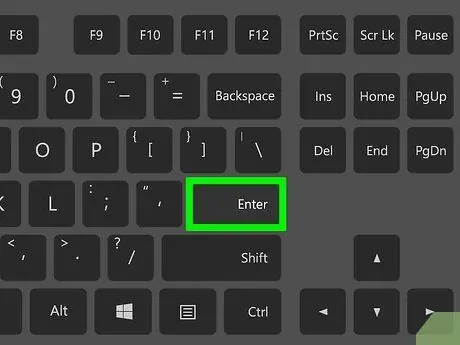
ደረጃ 6. Enter ን ይጫኑ።
የመግለጫ ፅሁፍ የመግቢያ የጊዜ ማህተሙን ከተየቡ በኋላ አዲስ መስመር ለመፍጠር “አስገባ” የሚለውን ቁልፍ ይጫኑ።
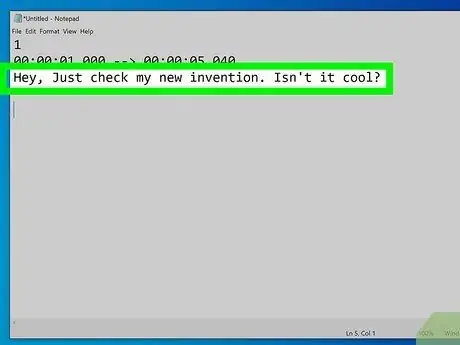
ደረጃ 7. የመግለጫ ፅሁፉን ይተይቡ።
ሦስተኛው መስመር በማያ ገጹ ላይ የሚታየውን የመግለጫ ጽሑፍ ይ containsል።
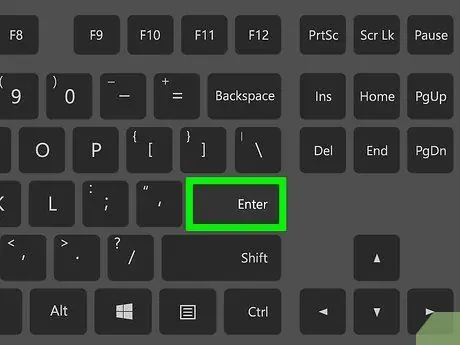
ደረጃ 8. Enter ን ሁለት ጊዜ ይጫኑ።
ጽሑፉን መተየብ ሲጨርሱ በተፈጠረው የመግለጫ ፅሁፍ መግቢያ እና በሚቀጥለው መግቢያ መካከል ክፍተት ለመፍጠር “አስገባ” የሚለውን ቁልፍ ሁለት ጊዜ ይጫኑ። ወደ ቪዲዮው ማከል ለሚፈልጉት እያንዳንዱ የመግለጫ ፅሁፍ መግቢያ እነዚህን እርምጃዎች ይድገሙ።
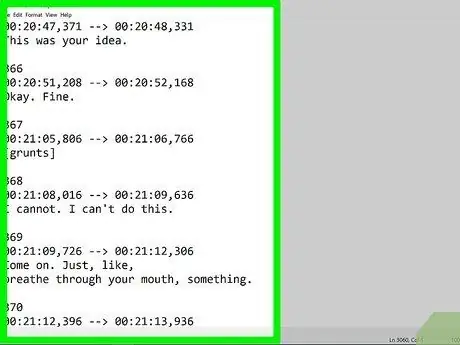
ደረጃ 9. በቪዲዮው ላይ ለእያንዳንዱ መግለጫ ጽሑፍ እነዚህን እርምጃዎች ይድገሙ።
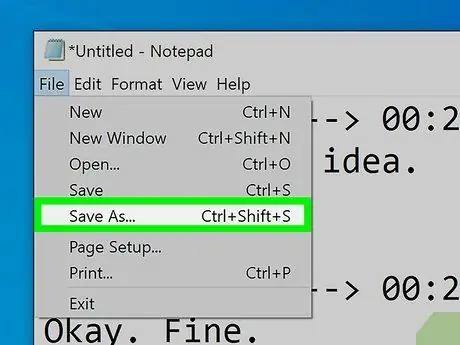
ደረጃ 10. ፋይልን ጠቅ ያድርጉ እና ይምረጡ አስቀምጥ እንደ.
መግለጫ ጽሑፎቹን በጽሑፍ አርትዖት ፕሮግራምዎ ውስጥ መተየብ ሲጨርሱ ፋይሉን በ “.srt” ቅጥያው ማስቀመጥ ያስፈልግዎታል። በማያ ገጹ አናት ላይ ባለው “ፋይል” ምናሌ ውስጥ “አስቀምጥ” የሚለውን አማራጭ ማግኘት ይችላሉ።
በማክ ላይ በ TextEdit ውስጥ “ይምረጡ” አስቀምጥ ”፣ እና“እንደ አስቀምጥ”አይደለም።
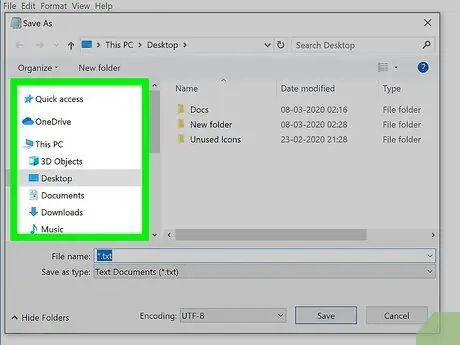
ደረጃ 11. ቪዲዮውን የያዘውን አቃፊ ይክፈቱ።
በጥያቄ ውስጥ ካለው ቪዲዮ ጋር በተመሳሳይ ማውጫ ውስጥ የ SRT ፋይልን ማስቀመጥ አለብዎት።
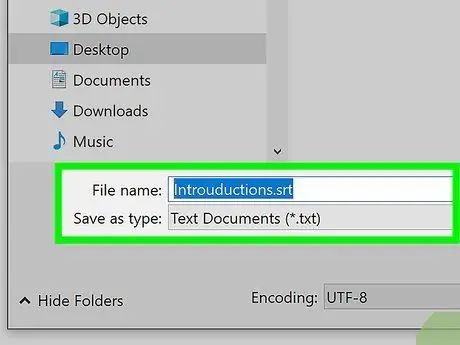
ደረጃ 12. ከቪዲዮ ፋይል ስም በኋላ የጽሑፍ ሰነዱን ይሰይሙ።
የ SRT ሰነድ/ፋይል ለመሰየም ከ “ፋይል ስም” (ዊንዶውስ) ወይም “አስቀምጥ እንደ” (ማክ) ቀጥሎ ያለውን መስክ ይጠቀሙ። ሁለቱም የቪዲዮ እና የ SRT ፋይሎች ተመሳሳይ የፋይል ስም ሊኖራቸው ይገባል። የቪዲዮ ፋይል ስም “Introduction.mp4” ከሆነ ፣ የ SRT ፋይል “Introduction.srt” ተብሎ መጠራት አለበት።
የ SRT ፋይል ከቪዲዮው ጋር ወደ ተመሳሳዩ ማውጫ ከተቀመጠ እና ተመሳሳይ ስም ካለው ለመፈተሽ VLC ን ይጠቀሙ።“ንዑስ ርዕሶች” ን ጠቅ ያድርጉ ፣ “ንዑስ ትራኮች” ን ይምረጡ ፣ ከዚያ “የግርጌ ትራኮች” ን ጠቅ ያድርጉ።
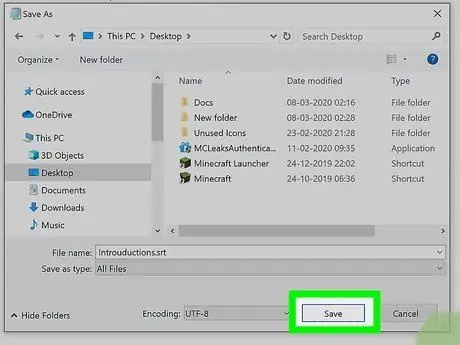
ደረጃ 13. ሰነዱን እንደ SRT ፋይል አድርገው ያስቀምጡ።
የጽሑፍ ሰነድ እንደ SRT ፋይል ለማስቀመጥ እነዚህን ደረጃዎች ይከተሉ። አንዴ ፋይሉ አንዴ ከተቀመጠ እርስዎ የፈጠሯቸውን ንዑስ ርዕሶች እንዴት እንደሚሞክሩ ለማወቅ ስለ ንዑስ ርዕስ የሙከራ ዘዴ መጣጥፎችን ወይም መረጃን ይፈልጉ።
-
ዊንዶውስ
በማስታወሻ ውስጥ ፋይሎችን በሚያስቀምጡበት ጊዜ በፋይል ስሙ መጨረሻ ላይ የ “.txt” ቅጥያውን ያስወግዱ እና በ “.rt” ይተኩት። ከዚያ በኋላ ጠቅ ያድርጉ አስቀምጥ ”.
-
Macs:
ጠቅ ያድርጉ አስቀምጥ በ ".rtf" ቅጥያ ፋይሎችን ለማስቀመጥ። የፋይል ማውጫውን ለማግኘት ፈላጊውን ይጠቀሙ እና እሱን ለመምረጥ ፋይሉን ጠቅ ያድርጉ። ይምረጡ " ፋይል "እና ጠቅ ያድርጉ" ዳግም ሰይም » በፋይል ስሙ መጨረሻ ላይ የ ".rtf" ቅጥያውን ያስወግዱ እና በ ".rt" ይተኩት። ጠቅ ያድርጉ . Srt ን ይጠቀሙ ”ኮምፒዩተሩ የፋይል ቅጥያውን ማስቀመጥ ወይም ማስቀመጥ ይፈልጋሉ ብሎ ሲጠይቅ።
በ SRT ፋይል ውስጥ በጥሩ ሁኔታ የተቀረጹ መግለጫ ጽሑፎች ምሳሌ እነሆ-
1 00:00:01, 001 00:00:05, 040 ወደ ቪዲዮ ትምህርታችን እንኳን በደህና መጡ።
2 00:00:07 ፣ 075 00:00 ፣ 12 ፣ 132 በዚህ ቪዲዮ ውስጥ ስለ መግለጫ ጽሑፎች እንነጋገራለን።
3 00:00:14, 013 00:00:18, 021 የ SRT ፋይል በመፍጠር እንጀምር!







